Honnan tölthetek le RTX 3070 illesztőprogramokat? Olvassa el ezt a bejegyzést a végéig, hogy megismerje a GeForce RTX 3070 Ti illesztőprogram frissítésének vagy letöltésének módszereit Windows 10, 8 és 7 számítógépekre.
A GeForce RTX 3070 Ti grafikus kártyát az NVIDIA 2. generációs RTX architektúrája – Ampere – hajtja. Bármely asztali számítógép vagy laptop egyik alapvető, mégis legfontosabb összetevője. Ha azonban a grafikus kártya (GPU, videokártya vagy kijelzőkártya) illesztőprogramja hiányzik vagy elavult, számos problémával találkozhat, például a GPU-val. műtermékek, alacsonyabb felbontású kimenet, alacsony FPS (képkocka per másodperc), késleltetett játékmenet és lassú számítógépes teljesítmény filmek lejátszása/feldolgozása közben, HD videók stb.
Ezért rendkívül fontos, hogy frissítse NVIDIA GeForce RTX 3070 illesztőprogramját a legújabb verzióra, hogy a legtöbbet hozza ki GPU-jából, és javítsa a számítógép általános teljesítményét.
Számos módja van a GeForce RTX 3070 Ti illesztőprogramok letöltésének és frissítésének Windows 10, 8 és 7 rendszerű számítógépeken, és ez az útmutató részletesen ismerteti ezeket.
Javaslat az Nvidia GeForce RTX 3070 Ti illesztőprogram letöltéséhez Windows rendszerhez
A manuális folyamat időigényes és fárasztó lehet, ezért nem javasoljuk olvasóinknak a használatát. A kézi módszer helyett használhat olyan automatikus szoftvert, mint a Bit Driver Updater. Az automatikus szoftver segítségével egy lépésben egyszerűen frissítheti az összes elavult és hibás illesztőprogramját. A legjobb az egészben az, hogy mindössze két lépésre van szükség az összes problémás eszközillesztő frissítéséhez.

GeForce RTX 3070 Ti illesztőprogramok letöltése Windows 10, 8, 7 rendszerhez
Az alábbiakban felsoroljuk a legmegbízhatóbb módszereket, amelyek segítségével letöltheti és telepítheti az Nvidia GeForce RTX 3070 illesztőprogramokat Windows PC-re.
1. módszer: GeForce RTX 3070 Ti illesztőprogram letöltése az Nvidia webhelyéről
Az Nvidia rendszeresen ad ki új illesztőprogram-verziókat grafikus kártyáihoz, hogy javítsa a hibákat, új funkciókat adjon hozzá, és javítsa az általános stabilitást. Az Nvidia 3070 Ti illesztőprogramok letöltéséhez és telepítéséhez az Nvidia hivatalos webhelyéről, kövesse az alábbi utasításokat.
- Menj a hivatalos Nvidia weboldal.
- Válaszd ki a Drivers opciót az oldal tetejéről (lásd az alábbi képet).
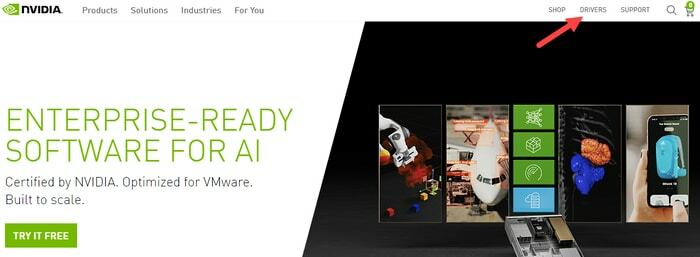
- Alatt NVIDIA illesztőprogramok letöltése szakaszt, válasszon GeForce a „Terméktípus” legördülő menüből válassza ki GeForce RTX 30 sorozat a „Terméksorozatból”, és válassza ki GeForce RTX 3070 Ti a „Termék” menüből.
- Ezután válassza ki a Operációs rendszer változat, Letöltés típusa (Game Ready Driver vagy Studio Driver), és Nyelv Eszerint.
Jegyzet:Game Ready Driver (GRD) játékkal kapcsolatos feladatok elvégzésére van optimalizálva, míg Stúdió meghajtó (SD) tartalomfejlesztéssel kapcsolatos munkákhoz, például grafikai tervezéshez, videószerkesztéshez stb.
- Az összes keresőmező kitöltése után kattintson a gombra Keresés gomb.
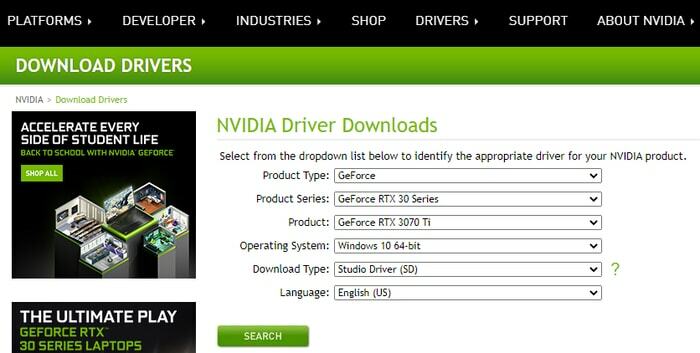
- Ezután rá kell kattintania a Letöltés gombot a frissített illesztőprogram fájl letöltéséhez.
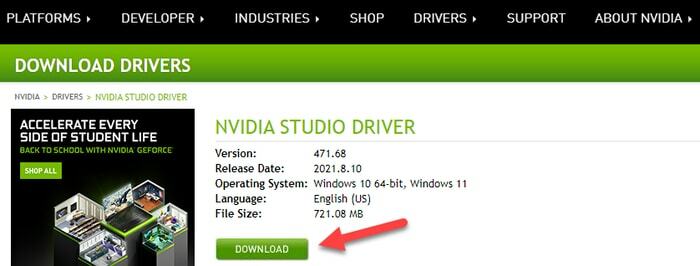
- Egyszer a GeForce RTX 3070 Ti illesztőprogram-beállítási fájl (.exe) letöltődik, futtassa, és kövesse a képernyőn megjelenő utasításokat a telepítés befejezéséhez.
- Újrakezd számítógépére, hogy a legutóbbi módosítások életbe lépjenek.
Olvassa el még: NVIDIA GeForce GO 7300 illesztőprogramok letöltése, telepítése és frissítése Windows PC-n
2. módszer: GeForce RTX 3070 Ti illesztőprogram letöltése az Eszközkezelőn keresztül
Az Eszközkezelő segédprogram beépült a Microsoft Windows rendszereibe, lehetővé téve a felhasználók számára az összes csatlakoztatott hardvereszköz és azok állapotinformációinak megtekintését. Használhatja a GeForce RTX 3070 illesztőprogramok frissítésére vagy letöltésére is a Windows 10 és régebbi operációs rendszer verzióihoz. Íme a részletes lépések:
- megnyomni a Windows + X gombok egyidejűleg és válassza az Eszközkezelőt opciót a gyorselérési menüből.

- Ezután bontsa ki a Kijelző adapterek szakasz.
- Kattintson jobb gombbal az Nvidia GeForce RTX 3070 Ti grafikus kártya nevére, és válassza ki Illesztőprogram frissítése opciót a helyi menüből.
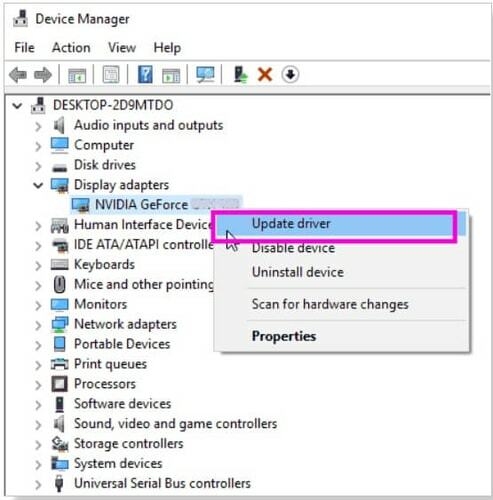
- Ezután válasszon A frissített illesztőprogramok automatikus keresése választási lehetőség.

- Most türelmesen meg kell várnia, amíg a Windows megkeresi és telepíti a frissítve illesztőprogram verziója a rendszeren.
- Miután a telepítés befejeződött, újrakezd a számítógéped.
Olvassa el még: Nvidia GeForce GTX 960 illesztőprogram letöltése, telepítése és frissítése Windows rendszeren
3. módszer: GeForce RTX 3070 Ti illesztőprogram letöltése a Bit Driver Updater segítségével (ajánlott)
Ha Ön kezdő vagy középhaladó szintű felhasználó, akkor az illesztőprogramok frissítése a fent ismertetett manuális módszerekkel komoly kihívást jelenthet. Azért mondjuk ezt, mert sok árnyoldala van, és sok időre és türelmre van szükség frissítse az összes illesztőprogramot. Emiatt azt javasoljuk, hogy használjon olyan automatikus szoftvert, mint a Bit Driver Updater, amely szupergyors és könnyűvé teszi az illesztőprogram-frissítési folyamatot. Szakértelmétől függetlenül könnyedén alkalmazkodhat a szoftverhez és frissítheti az összes illesztőprogramot.
A következőképpen töltheti le az Nvidia GeForce RTX 3070 Ti illesztőprogramot Windows PC-hez a Bit Driver Updater szoftverrel:
- Kattintson az alábbi gombra a letöltéshez és telepítéshez Bit illesztőprogram-frissítő.

- Kattintson Scan Drivers hogy a program azonosítsa az elavult illesztőprogram-verziójú hardvereszközöket.
- Várja meg, amíg megjelennek a vizsgálati eredmények. Ezután frissítheti a GeForce RTX 3070 illesztőprogramokat és az összes többi problémát, ha kiválasztja a Mindent frissíteni választási lehetőség.

Olvassa el még: Honnan tudhatom, hogy melyik Intel grafikus illesztőprogramom van?
Végszó: NVIDIA GeForce RTX 3070 illesztőprogram letöltése Windows PC-hez
Ebben a cikkben a GeForce RTX 3070 letöltésének, telepítésének és frissítésének leghatékonyabb módszereit tárgyaltuk. Ti illesztőprogram Windows 10, 8 és 7 rendszerű számítógépeken. A fenti módszerek bármelyikét használhatja az illesztőprogram frissítéséhez feladat.
Reméljük, hogy az összes frissített Nvidia GeForce illesztőprogramot megkapta a grafikaigényes feladatok elvégzéséhez. Ha bármilyen további kérdése vagy ötlete van, amit megosztana velünk, nyugodtan írjon megjegyzést alább.